Comment enregistrer de l'Audio à partir de YouTube sur Windows/macOS/iPhone/Android
YouTube est accepté par de nombreuses personnes partout dans le monde comme l'un des canaux en ligne les plus importants. C'est un endroit fantastique pour accéder à tous les types des médias et des divertissements récents. Cela dit, beaucoup sont intéressés par l'enregistrement de musique à partir de YouTube. Cependant, il n'était pas facile d'extraire l'audio de la plate-forme.
1. Pouvez-vous enregistrer de l'audio à partir de YouTube?
Oui, vous pouvez utiliser d'autres plateformes telles qu'Audacity pour enregistrer, extraire et télécharger de l'audio à partir de YouTube. Il est gratuit, simple à utiliser et remplit de structures utiles. Cette application vous permet d'enregistrer le son à l'aide du microphone d'ordinateur portable ou de bureau ou d'un micro externe et elle comprend généralement des outils d'édition de son de base.
2. Comment enregistrer de l'audio à partir de YouTube à l'aide d'Audacity
Audacity, comme indiqué précédemment, est l'un des programmes pouvant être utilisés pour enregistrer de l'audio à partir de YouTube. Audacity est un éditeur et enregistreur de son numérique gratuit et open source pour Windows, macOS, Linux et d'autres plates-formes logicielles de type Unix. Voici les procédures pour commencer à enregistrer du son à partir de YouTube.
Étapes pour enregistrer de l'audio YouTube à l'aide d'Audacity:
- Tout d'abord, vous aurez besoin d'installer Audacity dans votre ordinateur. Le programme peut être téléchargé gratuitement depuis le site web de l'entreprise puis être installé. Vous êtes prêt à commencer l'enregistrement une fois l'installation terminée.
- Après cela, ouvrez Audacity et commencez à le configurer pour capturer le périphérique audio sur l'ordinateur. Pour le faire, allez dans le menu principal, choisissez "Modifier" puis choisissez "Préférences" dans le menu déroulant. Un nouvel écran avec une gamme de choix pour personnaliser vos options sonores apparaît lorsque vous appuyez sur le bouton.
-
Pour commencer, accédez à la section Appareils qui devrait se trouver en haut du tableau des choix. Recherchez la zone d'enregistrement dans les paramètres de configuration de l'appareil. Vous trouverez des choix pour paramétrer la connexion, la lecture et la capture sous la zone d'enregistrement.

- Vous devez d'abord configurer votre appareil pour l'enregistrement audio en accédant à l'appareil et en sélectionnant double mix dans la liste déroulante. N'oubliez pas de choisir l'option 2 (stéréo) dans la deuxième sélection déroulante pour rendre le canal stéréo. En sélectionnant OK, vous pouvez enregistrer vos modifications et fermer la fenêtre.
- Il est maintenant temps de lancer la vidéo YouTube à partir de laquelle vous souhaitez enregistrer l'audio. Il est recommandé de charger complètement la vidéo avant de commencer le processus d'enregistrement. Ouvrez la page de la vidéo, cliquez sur le bouton "Démarrer" puis appuyez sur pause pour permettre au film de se charger sans le lire.
- C'est quelque chose que vous devez faire avant de commencer le processus de configuration notamment si votre connexion internet est lente. Une fois l'étape de configuration terminée, vous pouvez démarrer la procédure d'enregistrement. Pour le faire, accédez à Audacity et cliquez sur le point rouge en haut de l'appareil qui indique "Enregistrer."
- Allez sur YouTube et commencez à lire la section de la vidéo dans laquelle vous souhaitez enregistrer l'audio dès que possible. Une fois que vous avez enregistré la section sonore souhaitée, utilisez le bouton "Stop" de l'application.
- Une fois l'enregistrement terminé, transférez le fichier en un format audio. Nous suggerons le format MP3. Pour le faire, allez dans "Fichier" et sélectionnez "Exporter" dans le menu déroulant. Choisissez "fichiers mp3" dans le menu déroulant. Tapez simplement un nom de fichier et appuyez sur le bouton "Enregistrer".
2. Comment enregistrer l'audio de YouTube en utilisant votre appareil MAC
Lorsque vous n'avez pas les bons convertisseurs et téléchargeurs, obtenir de l'audio YouTube pour Mac peut prendre beaucoup de temps. Vous aurez besoin des logiciels pour enregistrer l'audio de YouTube dans votre Mac car YouTube n'inclut pas de caméra comme étant un appareil d'enregistrement.
Il est essentiel d'utiliser le bon logiciel pour capturer l'audio de YouTube dans votre Mac. Voici donc QuickTime Player, l'un des programmes que vous pouvez utiliser sur votre Mac pour obtenir de l'audio à partir de YouTube.
Étapes pour enregistrer de l'audio à partir de YouTube en utilisant votre appareil Mac (QuickTime Player)
- Pour commencer, il est important de comprendre que QuickTime Player est un programme Mac intégré qui peut capturer des médias à partir de diverses sources y compris YouTube. La première étape consiste à vous rendre dans le site de téléchargement Soundflower et à suivre les instructions sur l'écran pour le télécharger dans votre ordinateur.
- Téléchargez le programme. puis, installez-les. Une fois l'installation terminée, redémarrez votre appareil pour que l'application puisse fonctionner correctement. Cliquez sur QuickTime Player lorsque votre système a correctement redémarré. Ensuite, allez sur YouTube et regardez le clip que vous souhaitez enregistrer. Augmentez la taille du clip pour qu'il remplisse le plein écran.
-
Revenez à l'interface du lecteur QuickTime et sélectionnez " Fichier." Sélectionnez "Nouvel enregistrement d'écran" depuis le menu. Ensuite, recherchez et appuyez sur la flèche vers le bas à droite du bouton d'enregistrement, puis sélectionnez “Soundflower (2ch)” comme entrée.

- Vous devez également sélectionner "Soundflower (2ch)" comme source. Pour le faire, allez dans “Paramètres de préférence”, puis “Paramètres du son” et sélectionnez “Soundflower (2ch)” dans le menu “Sortie”.
- Lorsque vous avez terminé les sélections, appuyez sur le bouton "Enregistrer" pour lancer le processus d'enregistrement dans QuickTime Player. Vous ne pourrez pas entendre le son pendant l'exécution de la procédure. Revenez aux préférences système et rétablissez les options dans leur état normal une fois que vous avez terminé de filmer la vidéo YouTube sur QuickTime Player.
3. Enregistrer de l'audio à partir de YouTube à l'aide de votre appareil Android ou iOS
Bien sûr, nous verrons comment capturer de l'audio en utilisant vos appareils Android et iOS. Alors, commençons à enregistrer avec votre téléphone Android.
Enregistrer de l'audio à partir de YouTube via Android
Différentes marques de téléphones Android ont différents enregistreurs par défaut tels que Samsung et d'autres. Nous vous suggérerons Peggo, un extracteur générique mais excellent de MP3 de YouTube. Avec seulement deux cliques, vous pouvez extraire l'audio des vidéos YouTube sur Android.
- La première étape consiste à obtenir gratuitement l'application Peggo dans votre téléphone Android. Comme il n'est pas disponible via Google Play Store, vous devrez autoriser l'option sur votre téléphone pour installer des applications provenant des sources inconnues.
- Maintenant, tout ce que vous avez à faire est de regarder la vidéo sur YouTube et de télécharger la vidéo en utilisant Peggo.
-
Après la liaison, l'application vous invitera à créer un MP3. Appuyez simplement sur "Enregistrer MP3." Vous pouvez localiser votre clip dans le dossier Peggo une fois qu'il est terminé.

Enregistrer de l'audio à partir d'une vidéo Youtube sur iOS
Ce n'était que 3 étapes simples. n'est-ce pas? Maintenant, parlons des téléphones portables iOS parfois appelés iPhones. Depuis iOS 11, l'enregistreur d'écran gratuit a été intégré dans l'iPhone. Cela implique que vous pouvez immédiatement enregistrer l'écran de votre iPhone avec l'audio intégré dans l'application.
Vous pouvez également activer le microphone ce qui vous permettra d'enregistrer votre voix. Cependant, si vous souhaitez uniquement enregistrer de la musique à partir de votre appareil, l'enregistreur d'écran n'est évidemment pas la solution idéale car il mélange l'enregistrement d'écran avec l'enregistrement audio ce qui entraîne des fichiers de sortie extrêmement volumineux.
Dans ce scénario, vous pouvez utiliser HitPaw Extracteur d'audio en ligne . Un service en ligne et gratuit. C'est l'un des meilleurs enregistreur MP3 de Youtube disponibles et il peut vous aider à effectuer la tâche en quelques clics seulement.
- La première étape consiste à localiser le lien de la vidéo YouTube que vous souhaitez enregistrer au format MP3.
-
Ensuite, en utilisant votre navigateur, accédez à la page HitPaw et collez le lien là-bas.

- Vous pouvez cliquer sur le bouton "Entrée" pour analyser la vidéo YouTube.
- Sélectionnez ensuite le format audio et cliquez sur "Extraire l'audio" pour l'enregistrer.
Conclusion
Écouter votre musique préférée en ligne à l'aide de YouTube est un bon moyen de libérer le stress. Mais, avec toutes les applications disponibles, vous pouvez désormais écouter cet audio même si vous n'êtes pas connecté sur internet. Tout ce que vous avez à faire est d'enregistrer la musique en suivant les étapes et les conseils fournis ci-dessus et vous y êtes prêt!
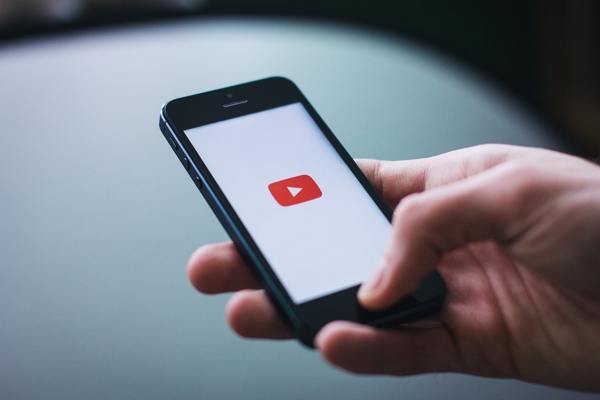

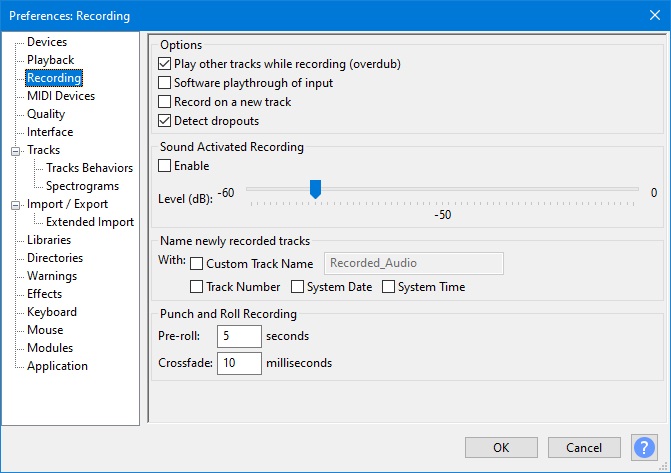
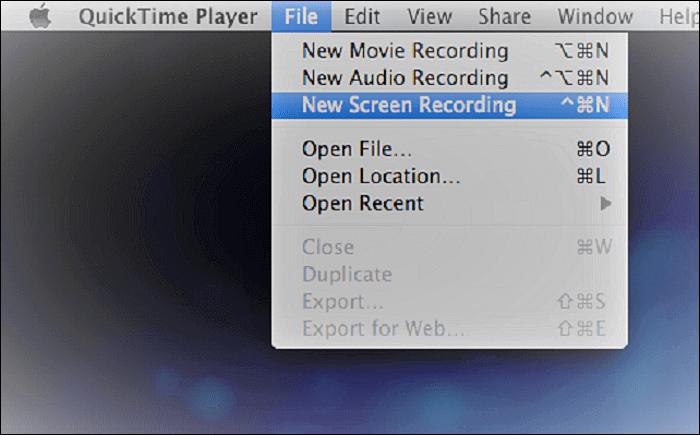
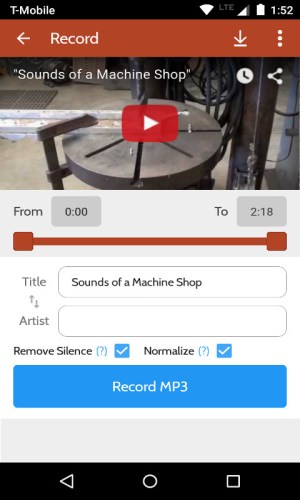
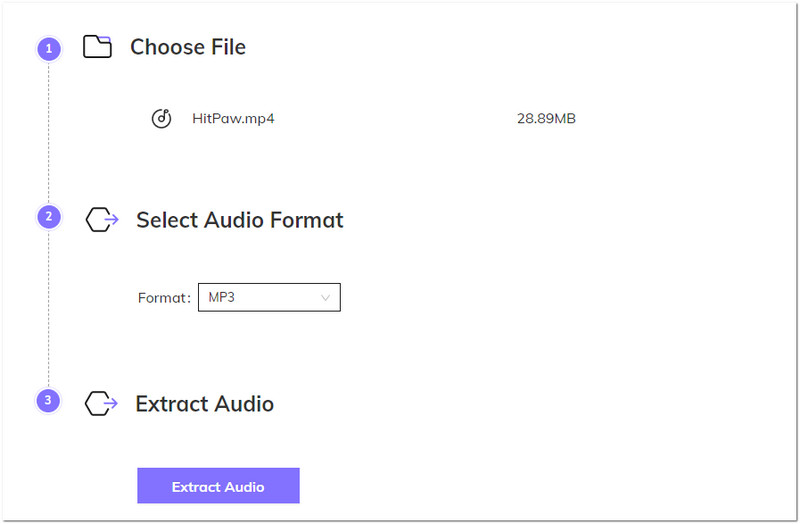



Rejoignez la discussion et partagez votre voix ici
Laissez un commentaire
Créez votre avis sur les articles HitPaw